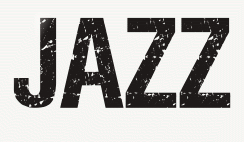 |

Deze tutorial is auteursrechtelijk beschermd door Edith Graphics, alle rechten voorbehouden.
Elke verspreiding, zonder voorafgaande schriftelijke toestemming is geheel verboden.
Elke gelijkenis met een andere tutorial is puur toeval.
Deze les is geschreven in PaintShop Pro 2019 op 20-07-2023.
Ik heb de persoonlijke toestemming van Edith om haar lessen te vertalen uit het Frans.
Wil je deze vertaling linken, dan moet je Edith daarvoor persoonlijk toestemming om vragen !!!
Ik ben alleen maar de vertaler, de auteursrechten liggen volledig bij Edith.
Merci beaucoup Edith que je pouvez traduire vos tutorièls en Néerlandais
Claudia.
Materialen :
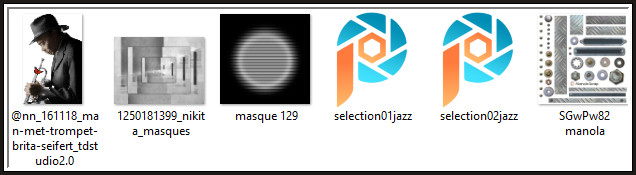
Steek beide Maskers "1250181399_nikita_masques" en "masque 129" in de juiste map van jouw PSP versie : Corel_07/Maskers.
Het Masker van Nikita wordt ook 1 x gebruikt als die geopend is in PSP zelf.
Steek beide Selecties "selection01jazz" en "selection02jazz" in de juiste map van jouw PSP versie : Corel_12/Selecties.
Mocht je problemen hebben bij het openen van de materialen, gebruik dan het gratis programma "7zip".
Filters :
Filters Unlimited 2.0.
Special Effects 1 - Shiver ***
MuRa's Seamless - Emboss at Alpha.
Nik Software - Color Efex Pro 3.0 Complete.
Photo Tools - Frosted Edger - Black ***
Filter Factory Gallery H - Alias Blur en Reverb ***
Filter Factory Gallery A
- Weave ***
Graphics Plus - Cross Shadow.
***Importeer de filters Special Effects, Photo Tools, Filter Factory Galler H en A in het filter "Filters Unlimited 2.0"***
Kleurenpallet :

1ste kleur = #C1AB9E
2de kleur = #2F2A26
3de kleur = #000000
Wanneer je met eigen kleuren werkt speel dan met de mengmodus en/of dekking naar eigen inzicht.

![]()
1.
Open een Nieuwe afbeelding van 900 x 500 px, transparant.
![]()
2.
Lagen - Nieuwe rasterlaag.
Activeer het Selectiegereedschap (toets S op het toetsenbord) - Aangepaste selectie :

Voer deze getallen in :
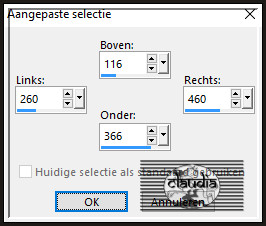
Vul de selectie met de 3de kleur.
Selecties - Niets selecteren.
![]()
3.
Effecten - Insteekfilters - <I.C.NET Software> - Filters Unlimited 2.0 - Special Effects 1 - Shiver :
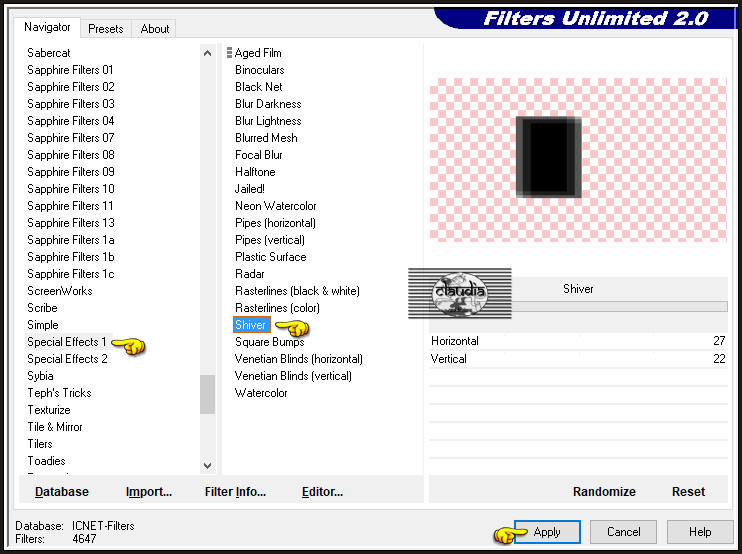
![]()
4.
Selecties - Selectie laden/opslaan - Selectie laden vanaf schijf : selection01jazz
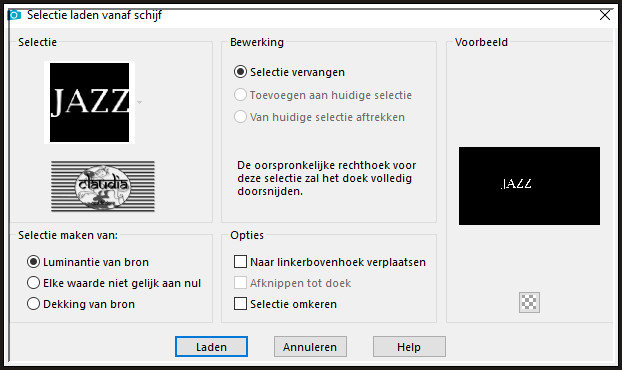
Druk 1 x op de Delete toets op het toetsenbord.
Selecties - Niets selecteren.
![]()
5.
Open uit de materialen de tube "@nn_161118_man-met-trompet-brita-seifert_tdstudio2.0".
Afbeelding - Formaat wijzigen : 250 px, hoogte, formaat van alle lagen wijzigen aangevinkt.
Aanpassen - Scherpte - Verscherpen.
Bewerken - Kopiëren.
Zet de tube opzij voor later gebruik.
Ga terug naar je werkje.
Bewerken - Plakken als nieuwe laag.
Druk op de K toets op het toetsenbord om het raster te activeren en voer deze getallen in :
Positie X = 295,00 / Positie Y = 116,00

Druk op de M toets om het raster te deactiveren.
Of plaats de verkleinde tube zoals op het voorbeeld :

Je mag de tube sluiten zonder de veranderingen op te slaan.
Later in de les hebben we deze tube opnieuw nodig.
![]()
6.
Selecties - Selectie laden/opslaan - Selectie laden uit alfakanaal : laad opnieuw de selectie "selection01jazz".
Druk 1 x op de Delete toets.
Selecties - Niets selecteren.
![]()
7.
Activeer de onderste laag in het Lagenpallet (= Raster 1).
Vul deze laag met de 1ste kleur.
![]()
8.
Activeer de laag er net boven in het Lagenpallet (= Raster 1).
Effecten - 3D-Effecten - Slagschaduw :
Verticaal = 3
Horizontaal = 3
Dekking = 40
Vervaging = 5
Kleur = Zwart (#000000)
![]()
9.
Activeer het Selectiegereedschap (toets S op het toetsenbord) - Aangepaste selectie : de instellingen staan goed.
Selecties - Laag maken van selectie.
![]()
10.
Activeer de bovenste laag in het Lagenpallet (= Raster 3).
Lagen - Nieuwe rasterlaag.
Selecties - Wijzigen - Selectieranden selecteren :
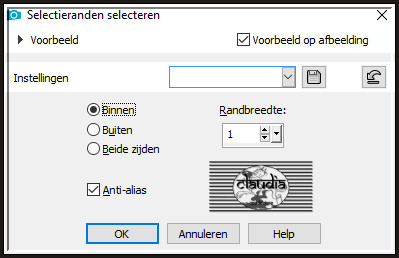
Vul de selectie met de 1ste kleur.
Selecties - Niets selecteren.
Effecten - Insteekfilters - MuRa's Seamless - Emboss at Alpha... :
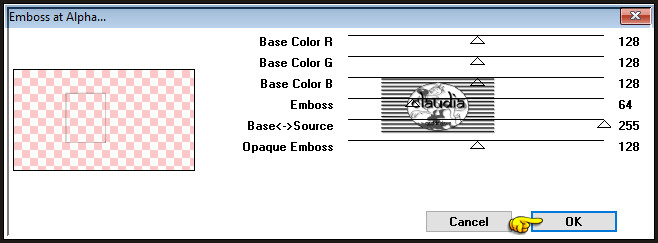
![]()
11.
Activeer de 2de laag bovenaan in het Lagenpallet (= Raster 3).
Effecten - Insteekfilters - Nik Software - Color Efex Pro 3.0 Complete :
Upper Color = 1ste kleur / Lower Color = 3de kleur
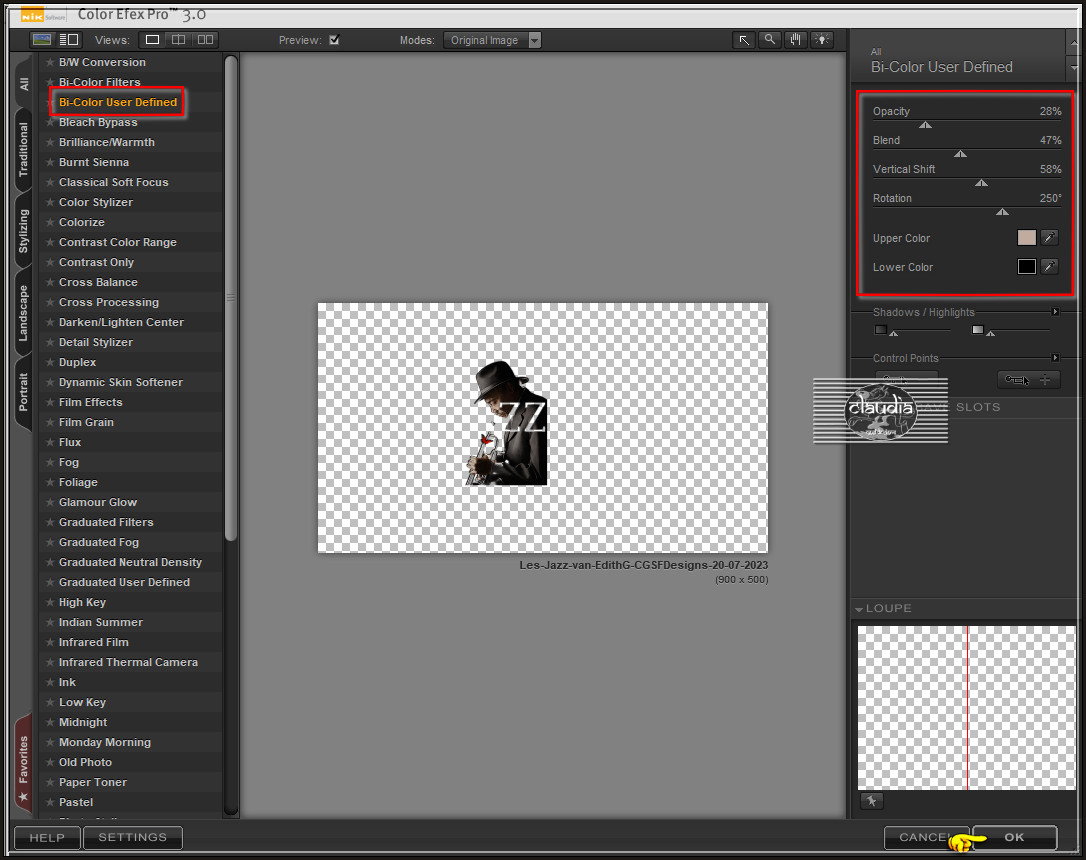
![]()
12.
Activeer de laag er net onder in het Lagenpallet (= Raster 2).
Effecten - Insteekfilters - Nik Software - Color Efex Pro 3.0 Complete :
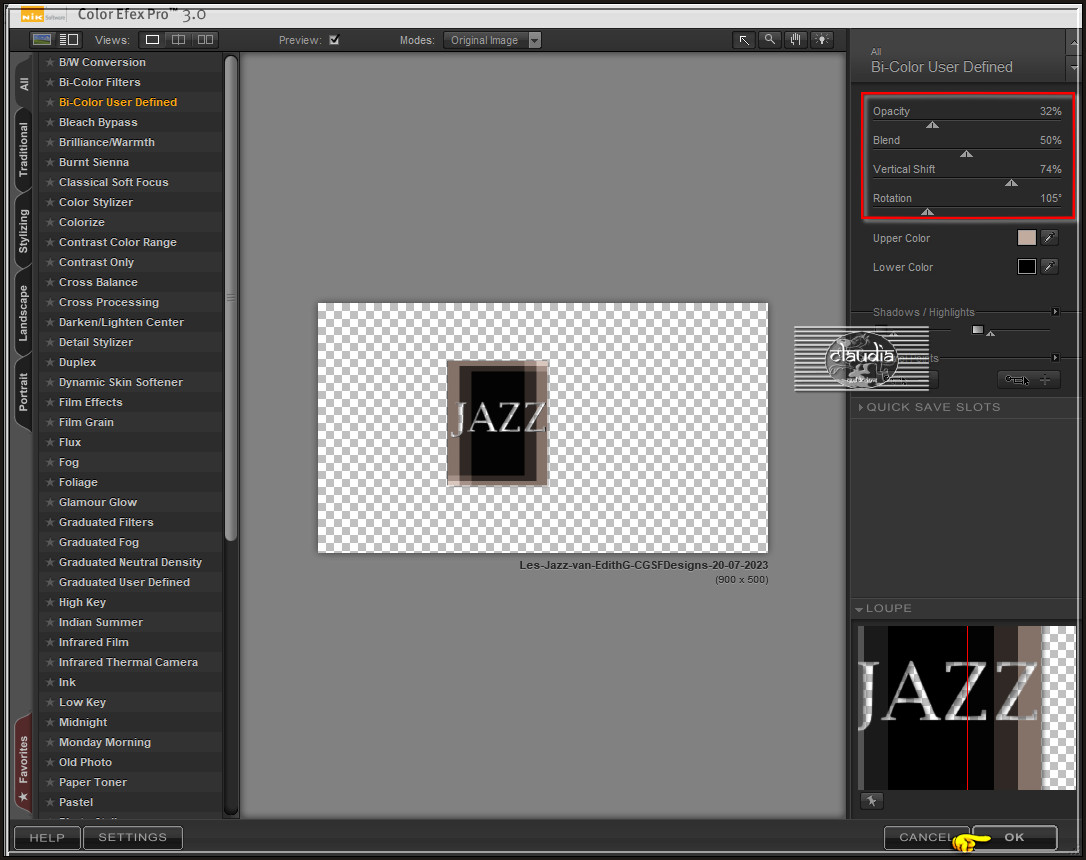
![]()
13.
Activeer de 2de laag onderaan in het Lagenpallet (= Tot laag gemaakte selectie).
Activeer het Selectiegereedschap (toets S op het toetsenbord) - Laag dekkend :

Effecten - Insteekfilters - <I.C.NET Software> - Filters Unlimited 2.0 - Photo Tools - Frosted Edger - Black :
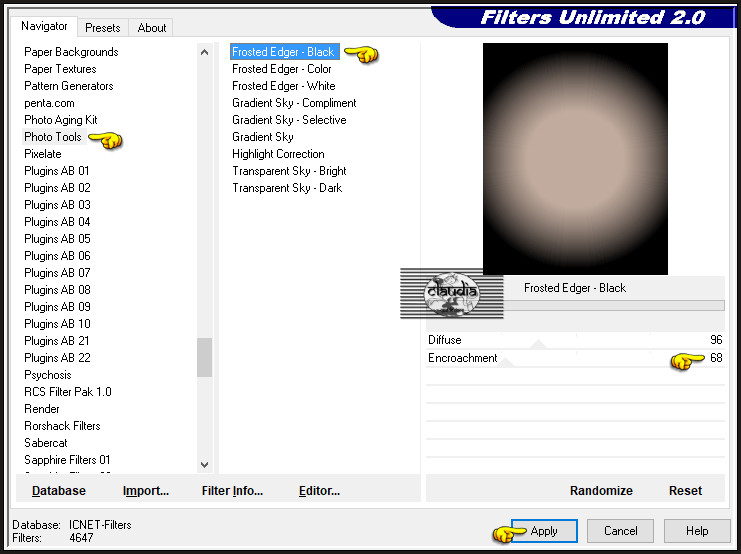
Selecties - Niets selecteren.
![]()
14.
Lagen - Nieuwe rasterlaag.
Lagen - Schikken - Achteraan.
Vul deze laag met de 2de kleur.
![]()
15.
Activeer de laag er net boven in het Lagenpallet (= Raster 1).
Open uit de materialen het Masker "1250181399_nikita_masques" en minimaliseer het.
Ga terug naar je werkje.
Lagen - Nieuwe maskerlaag - Uit afbeelding :
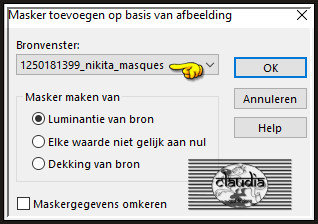
Lagen - Samenvoegen - Groep samenvoegen.
![]()
16.
Activeer de bovenste laag in het Lagenpallet (= Raster 4).
Lagen - Samenvoegen - 3 x Omlaag samenvoegen :
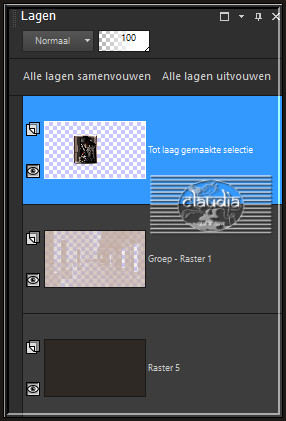
Lagen - Dupliceren.
Activeer de originele laag er net onder (= Tot laag gemaakte selectie).
Afbeelding - Formaat wijzigen : 85%, formaat van alle lagen wijzigen niet aangevinkt.
Aanpassen - Scherpte - Verscherpen.
Druk op de K toets op het toetsenbord om het raster te activeren en voer deze getallen in :
Positie X = 138,00 / Positie Y = 208,00
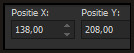
Druk op de M toets om het raster te deactiveren.
Of plaats het verkleinde frame zoals op het voorbeeld :
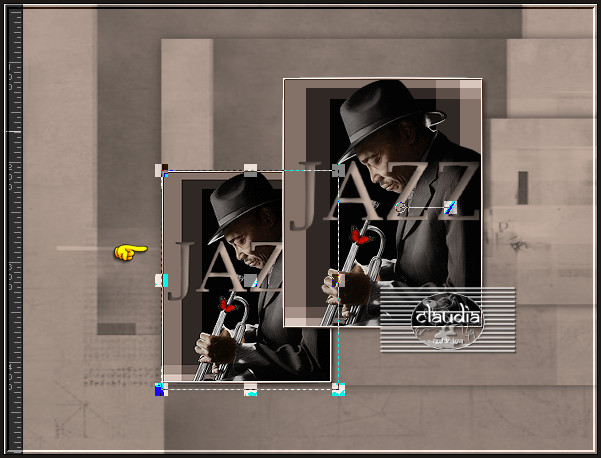
![]()
17.
Activeer de 2de laag onderaan (= Groep - Raster 1).
Lagen - Samenvoegen - Omlaag samenvoegen.
![]()
18.
De onderste laag is nu de actieve laag (= Raster 5).
Activeer het Selectiegereedschap (toets S op het toetsenbord) - Aangepaste selectie en voer deze getallen in :
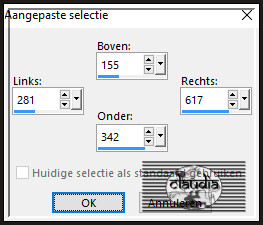
Selecties - Laag maken van selectie.
Selecties - Niets selecteren.
![]()
19.
Activeer de onderste laag in het Lagenpallet (= Raster 5).
Activeer het Selectiegereedschap (toets S op het toetsenbord) - Aangepaste selectie en voer deze getallen in :
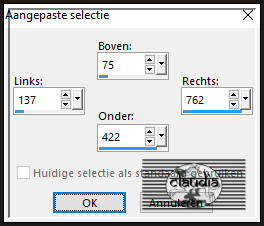
Selecties - Laag maken van selectie.
Selecties - Niets selecteren.
Effecten - 3D-Effecten - Slagschaduw :
Verticaal = 2
Horizontaal = 2
Dekking = 60
Vervaging = 16
Kleur = Zwart (#000000)
![]()
20.
Activeer de onderste laag in het Lagenpallet (= Raster 5).
Effecten - Insteekfilters - <I.C.NET Software> - Filters Unlimited 2.0 - Filter Factory Gallery H - Alias Blur :
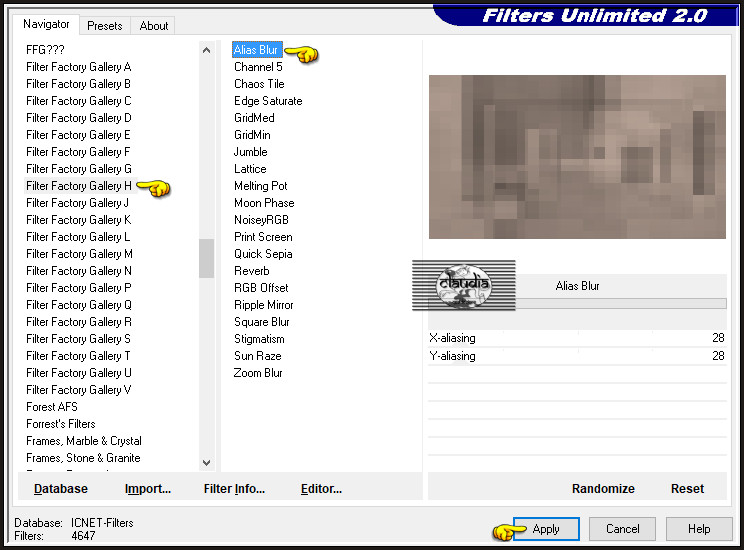
Aanpassen - Scherpte - Verscherpen.
![]()
21.
Effecten - Insteekfilters - <I.C.NET Software> - Filters Unlimited 2.0 - Filter Factory Gallery H - Reverb :
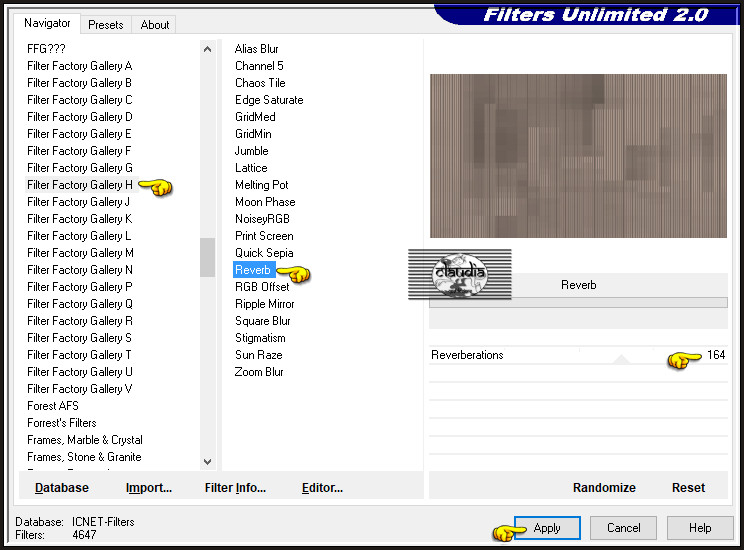
![]()
22.
Effecten - Insteekfilters - <I.C.NET Software> - Filters Unlimited 2.0 - Filter Factory Gallery A - Weave :
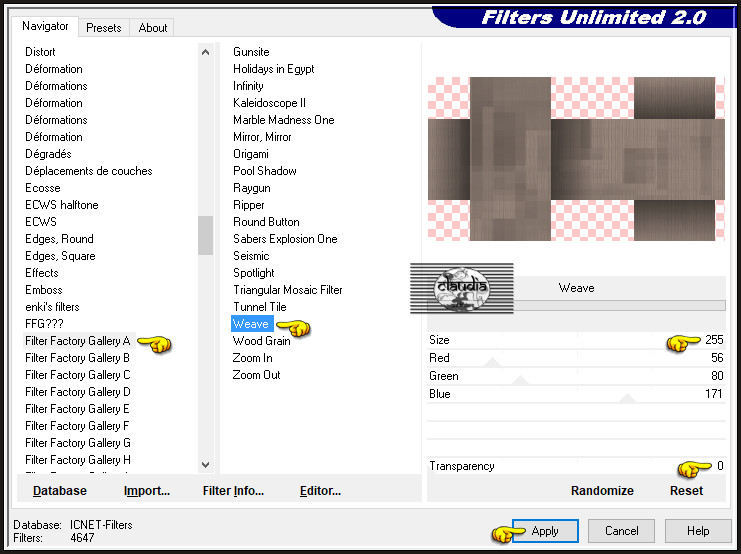
Als je andere kleuren gebruikt, pas dan de 3 getallen bij "Red, Green en Blue" aan.
Druk op de sneltoetsen "Shift + G" (= Gammacorrectie ) :
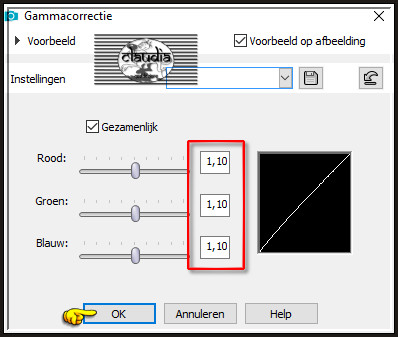
Effecten - 3D-Effecten - Slagschaduw :
Verticaal = 3
Horizontaal = 3
Dekking = 60
Vervaging = 16
Kleur = Zwart (#000000)
![]()
23.
Effecten - Insteekfilters - <I.C.NET Software> - Filters Unlimited 2.0 - Mirror Rave - Quadrant Flip :
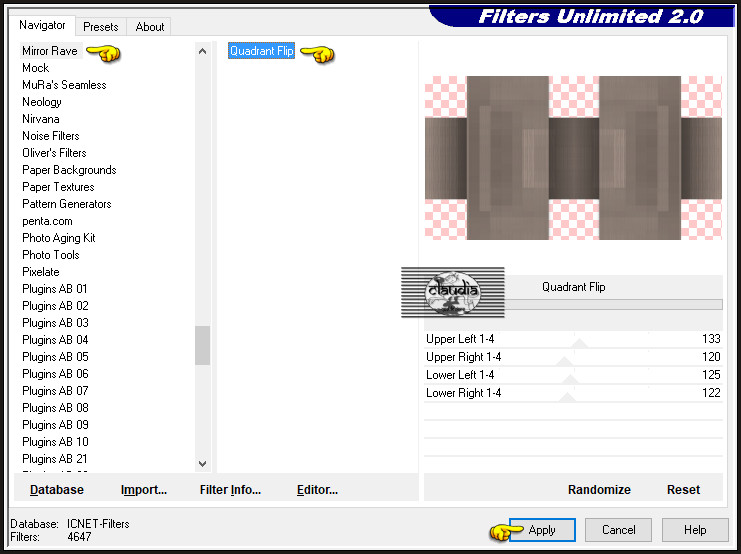
Selecties - Selectie laden/opslaan - Selectie laden vanaf schijf : selection02jazz
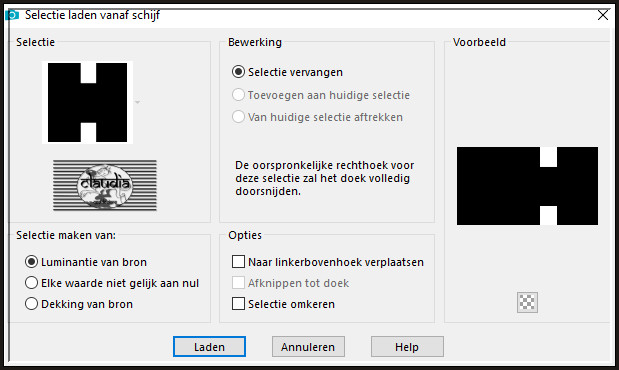
Druk 1 x op de Delete toets.
Selecties - Niets selecteren.
Activeer het "Wisgereedschap" (= gummetje) en verwijder voorzichtig de 2 fijne lijntjes boven- en onderaan :
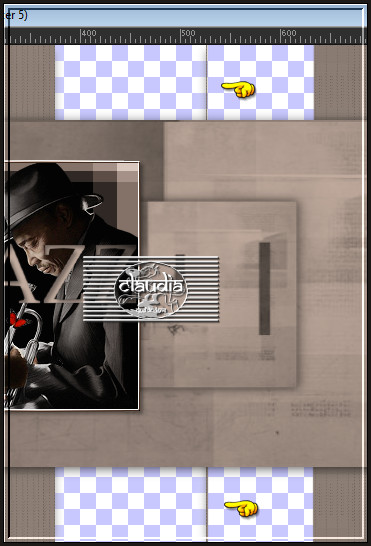
![]()
24.
Lagen - Nieuwe rasterlaag.
Lagen - Schikken - Achteraan.
Afbeelding - Doekgrootte :
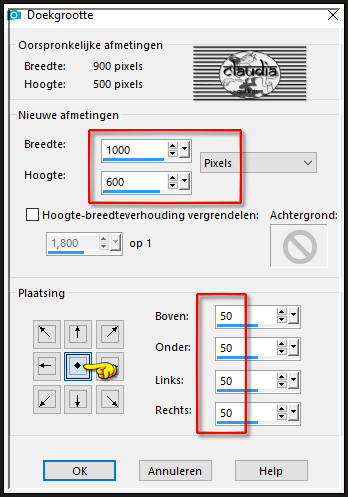
![]()
25.
Activeer de laag er net boven in het Lagenpallet (= Raster 5).
Effecten - 3D-Effecten - Slagschaduw : de instellingen staan goed.
![]()
26.
Lagen - Nieuwe rasterlaag.
Activeer het Selectiegereedschap (toets S op het toetsenbord) - Aangepaste selectie en voer deze getallen in :
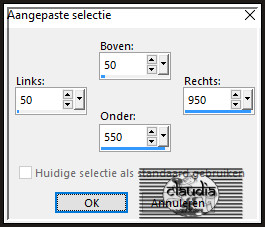
Selecties - Wijzigen - Selectieranden selecteren :
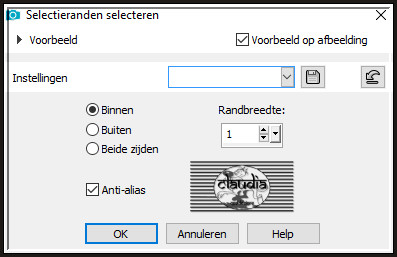
Vul de selectie met de 1ste kleur.
Selecties - Niets selecteren.
Effecten - Insteekfilters - MuRa's Seamless - Emboss at Alpha... : de instellingen staan goed.
Lagen - Eigenschappen : zet de Mengmodus van deze laag op Vermenigvuldigen.
![]()
27.
Activeer de onderste laag in het Lagenpallet (= Raster 1).
Activeer het Selectiegereedschap (toets S op het toetsenbord) - Aangepaste selectie : de instellingen staan goed.
Vul de selectie met de 1ste kleur.
![]()
28.
Lagen - Nieuwe rasterlaag.
Lagen - Schikken - Achteraan.
De selectie is nog steeds actief !!!
Vul de selectie met de 2de kleur.
Activeer in het Lagenpallet de laag er net boven (= Raster 1).
Lagen - Masker laden/opslaan - Masker laden vanaf schijf : 1250181399_nikita_masques
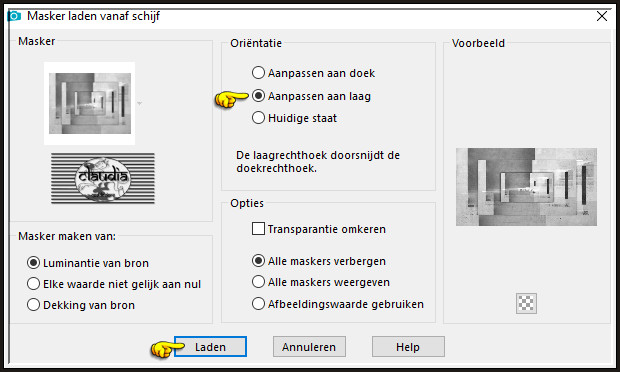
Selecties - Niets selecteren.
Lagen - Samenvoegen - Groep samenvoegen.
Lagen - Samenvoegen - Omlaag samenvoegen.
Lagen - Eigenschappen : zet de Dekking van deze laag op 72%
![]()
29.
Lagen - Nieuwe rasterlaag.
Lagen - Schikken - Achteraan.
Vul de laag met de 1ste kleur.
![]()
30.
Open uit de materialen de tube "@nn_161118_man-met-trompet-brita-seifert_tdstudio2.0".
Bewerken - Kopiëren.
Ga terug naar je werkje.
Bewerken - Plakken als nieuwe laag.
Lagen - Schikken - Vooraan.
Afbeelding - Formaat wijzigen : 80%, formaat van alle lagen wijzigen niet aangevinkt.
Aanpassen - Scherpte - Verscherpen.
Druk op de K toets op het toetsenbord om het raster te activeren en voer deze getallen in :
Positie X = 624,00 / Positie Y = 54,00
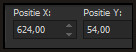
Druk op de M toets om het raster te deactiveren.
Of plaats de tube rechts onderaan :

![]()
31.
Lagen - Dupliceren.
Lagen - Masker laden/opslaan - Masker laden vanaf schijf : masque 129
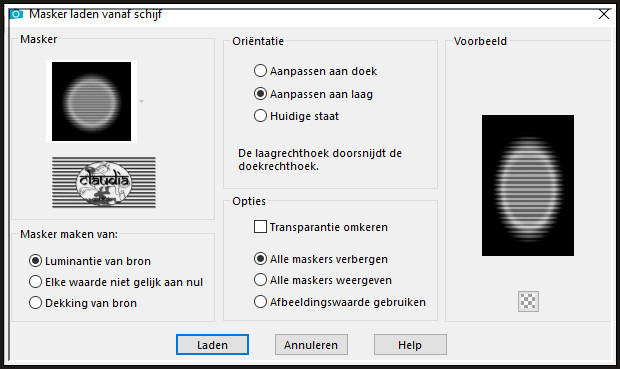
Lagen - Samenvoegen - Groep samenvoegen.
Aanpassen - Scherpte - Verscherpen.
Activeer de originele tube laag er net onder (= Raster 4).
Lagen - Eigenschappen : zet de Dekking van deze laag op 40%.
Activeer terug de bovenste laag (= Kopie van Raster 4).
Lagen - Samenvoegen - Omlaag samenvoegen.
![]()
32.
Effecten - Insteekfilters - Nik Software - Color Efex Pro 3.0 Complete : de instellingen staan goed.
Effecten - 3D-Effecten - Slagschaduw :
Verticaal = 7
Horizontaal = 7
Dekking = 70
Vervaging = 7
Kleur = Zwart (#000000)
![]()
33.
Open uit de materialen de accents "SGwPw82 manola".
Selecteer de bovenste 5 knoppen (aan de linker kant).
Bewerken - Kopiëren.
Ga terug naar je werkje.
Bewerken - Plakken als nieuwe laag.
Aanpassen - Scherpte - Verscherpen.
Activeer nogmaals het bestand ""SGwPw82 manola"".
Selecteer nogmaals de accent knoppen aan de linkerkant, maar nu 3 i.p.v.
5.
Bewerken - Kopiëren.
Ga terug naar je werkje.
Bewerken - Plakken als nieuwe laag.
Aanpassen - Scherpte - Verscherpen.
Plaats de accents zoals op het voorbeeld :

Het staat je vrij om andere accents te gebruiken en ze te plaatsen naar eigen inzicht.
Lagen - Samenvoegen - Omlaag samenvoegen.
Effecten - 3D-Effecten - Slagschaduw :
Verticaal = 1
Horizontaal = 1
Dekking = 70
Vervaging = 7
Kleur = Zwart (#000000)
![]()
34.
De bovenste laag is de actieve laag (= Raster 7).
Lagen - Nieuwe rasterlaag.
Plaats hierop jouw watermerkje e/o copyright-licentienummer als je een betaal tube gebruikt.
Het Lagenpallet ziet er nu zo uit :

Afbeelding - Randen toevoegen : 1 px met de 2de kleur, Symmetrisch aangevinkt.
![]()
35.
Selecties - Alles selecteren.
Selecties - Wijzigen - Inkrimpen : Aantal pixels = 50.
Selecties - Omkeren.
Effecten - Insteekfilters - Graphics Plus - Cross Shadow :
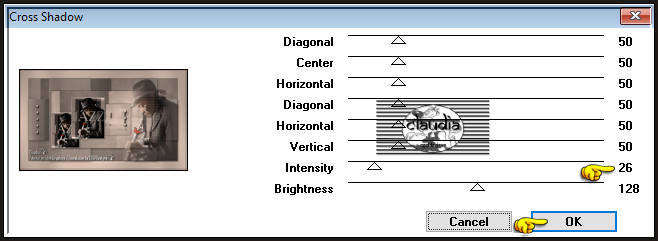
Selecties - Niets selecteren.
![]()
36.
Afbeelding - Formaat wijzigen : 980 px, breedte, formaat van alle lagen wijzigen aangevinkt.
Aanpassen - Scherpte - Verscherpen.
Sla je werkje op als JPEG-formaat en daarmee ben je aan het einde gekomen van deze mooie les van Edith.
© Claudia - Juli 2023.





